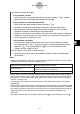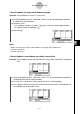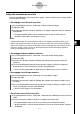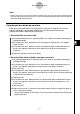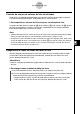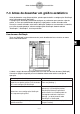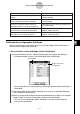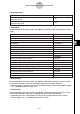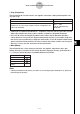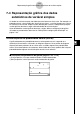ClassPad 300 PLUS Sistema operativo ClassPad versão 2.20 Manual de Instruções
20050501
Controlo do número de colunas de lista visualizadas
Pode utilizar os seguintes procedimentos para controlar quantas colunas devem aparecer
na janela da aplicação Estatística. Pode seleccionar 2, 3 ou 4 colunas.
u Para especificar o número de colunas para a visualização de lista
Na janela do editor de listas, toque em S (duas colunas), D (três colunas) ou F (quatro
colunas) para especificar a largura. Precisa tocar no botão de seta no extremo direito da
barra de ferramentas para visualizar os ícones.
Nota
•Também pode especificar o número de células de visualização utilizando a definição [Cell Width
Pattern] no separador [Cell] na caixa de diálogo “Formato básico” (página 14-3-3).
• Quando tiver a janela do editor de listas visualizada junto com uma segunda janela, pode activar
a janela do editor de listas e, em seguida, tocar no botão r no painel de ícones para expandir
a janela do editor de listas para encher o ecrã. Para mais informações, consulte “Uso de uma
visualização de janela dupla” na página 1-5-1.
Apagamento de todos os dados do editor de lista
Utilize o seguinte procedimento para inicializar o editor de listas e apagar todos os dados
visualizados actualmente. Após esse procedimento, o editor de listas mostra seis listas
vazias, denominadas de list1 a list6.
Advertência!
•Realizar o seguinte procedimento apaga todos os dados de list1 a list6 da janela do editor
de listas.
u Para apagar todos os dados do editor de listas
(1) Na janela do editor de listas, toque em [Edit] e, em seguida, em [Clear All].
(2) Na caixa de diálogo de confirmação que aparece, toque em [OK] para apagar todos os
dados de lista ou em [Cancel] para cancelar o procedimento.
•Depois de tocar em [OK], a janela do editor de listas mostra seis listas vazias (três
listas visíveis de cada vez no visor da ClassPad, denominadas de list1 a list6.
7-2-9
Uso do editor de listas